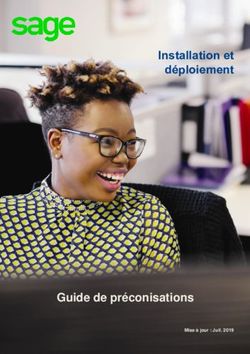Manuel de Debian Edu/Skolelinux Wheezy 7.1+edu0 - 22 avril 2015
←
→
Transcription du contenu de la page
Si votre navigateur ne rend pas la page correctement, lisez s'il vous plaît le contenu de la page ci-dessous
TABLE DES MATIÈRES TABLE DES MATIÈRES
Table des matières
1 Manuel de Debian Edu 7.1+edu0 nom de code Wheezy 1
2 À propos de Debian Edu et Skolelinux 1
2.1 Historique du projet et raison de la double dénomination . . . . . . . . . . . . . . . . . . 1
3 Architecture 2
3.1 Réseau . . . . . . . . . . . . . . . . . . . . . . . . . . . . . . . . . . . . . . . . . . . . . . . . 2
3.1.1 Configuration réseau par défaut . . . . . . . . . . . . . . . . . . . . . . . . . . . . . 3
3.1.2 Serveur principal (tjener) . . . . . . . . . . . . . . . . . . . . . . . . . . . . . . . . . 3
3.1.3 Services exécutés sur le serveur principal . . . . . . . . . . . . . . . . . . . . . . . . 3
3.1.4 Serveurs LTSP (serveurs de clients légers) . . . . . . . . . . . . . . . . . . . . . . . 5
3.1.5 Clients légers . . . . . . . . . . . . . . . . . . . . . . . . . . . . . . . . . . . . . . . . 5
3.1.6 Stations de travail sans disque dur . . . . . . . . . . . . . . . . . . . . . . . . . . . . 5
3.1.7 Clients en réseau . . . . . . . . . . . . . . . . . . . . . . . . . . . . . . . . . . . . . . 5
3.2 Administration . . . . . . . . . . . . . . . . . . . . . . . . . . . . . . . . . . . . . . . . . . . 5
3.2.1 Installation . . . . . . . . . . . . . . . . . . . . . . . . . . . . . . . . . . . . . . . . . 6
3.2.2 Configuration de l’accès au système de fichiers . . . . . . . . . . . . . . . . . . . . 6
4 Besoins 6
4.1 Besoins matériels . . . . . . . . . . . . . . . . . . . . . . . . . . . . . . . . . . . . . . . . . . 7
4.2 Matériel compatible connu . . . . . . . . . . . . . . . . . . . . . . . . . . . . . . . . . . . . 7
5 Besoins pour une configuration du réseau 8
5.1 Configuration par défaut . . . . . . . . . . . . . . . . . . . . . . . . . . . . . . . . . . . . . 8
5.2 Routeur Internet . . . . . . . . . . . . . . . . . . . . . . . . . . . . . . . . . . . . . . . . . . 8
6 Options de téléchargement et d’installation 8
6.1 Où trouver davantage d’informations . . . . . . . . . . . . . . . . . . . . . . . . . . . . . . 8
6.2 Téléchargement d’un support d’installation pour Debian Edu 7.1+edu0 « Wheezy » . . . 8
6.2.1 images CD d’installation par le réseau pour i386 et amd64 . . . . . . . . . . . . . . 8
6.2.2 image pour clé USB ou disque Blu-ray pour les architectures i386 et amd64 . . . . 9
6.2.3 Image des sources . . . . . . . . . . . . . . . . . . . . . . . . . . . . . . . . . . . . . 9
6.3 Demande d’un CD ou DVD par courrier . . . . . . . . . . . . . . . . . . . . . . . . . . . . 9
6.4 Installer Debian Edu . . . . . . . . . . . . . . . . . . . . . . . . . . . . . . . . . . . . . . . . 9
6.4.1 Choisir un type d’installation . . . . . . . . . . . . . . . . . . . . . . . . . . . . . . . 9
6.4.1.1 Paramètres de démarrage additionnels pour les installations . . . . . . . 13
6.4.2 Le processus d’installation . . . . . . . . . . . . . . . . . . . . . . . . . . . . . . . . 13
6.4.3 Notes sur quelques particularités . . . . . . . . . . . . . . . . . . . . . . . . . . . . 15
6.4.3.1 Note concernant les ordinateurs portables . . . . . . . . . . . . . . . . . . 15
6.4.3.2 Une remarque sur les installations à partir de l’image multiarchitecture
pour clé USB et disque Blu-ray . . . . . . . . . . . . . . . . . . . . . . . . 15
6.4.3.3 Note concernant l’installation depuis un CD . . . . . . . . . . . . . . . . 15
6.4.3.4 Note à propos des installations de serveur de clients légers . . . . . . . . 15
6.4.4 Installation depuis une clé USB au lieu d’un CD ou d’un disque Blu-ray. . . . . . . 15
6.4.5 Installation à travers le réseau (PXE) et initialisation de clients sans disque . . . . 16
6.4.5.1 Modifier des installations PXE . . . . . . . . . . . . . . . . . . . . . . . . . 17
6.4.6 Images personnalisées . . . . . . . . . . . . . . . . . . . . . . . . . . . . . . . . . . . 18
6.5 Visite guidée . . . . . . . . . . . . . . . . . . . . . . . . . . . . . . . . . . . . . . . . . . . . 18
7 Démarrage rapide 34
7.1 Étapes minimales pour démarrer . . . . . . . . . . . . . . . . . . . . . . . . . . . . . . . . . 34
7.1.1 Services exécutés sur le serveur principal . . . . . . . . . . . . . . . . . . . . . . . . 35
7.2 Présentation de GOsa2 . . . . . . . . . . . . . . . . . . . . . . . . . . . . . . . . . . . . . . . 35
7.2.1 Connexion à GOsa2 et aperçu . . . . . . . . . . . . . . . . . . . . . . . . . . . . . . 36
7.3 Gestion des utilisateurs avec GOsa2 . . . . . . . . . . . . . . . . . . . . . . . . . . . . . . . 37
7.3.1 Ajouter des utilisateurs . . . . . . . . . . . . . . . . . . . . . . . . . . . . . . . . . . 37
7.3.2 Rechercher, modifier et supprimer des utilisateurs . . . . . . . . . . . . . . . . . . 37
7.3.3 Définir les mots de passe . . . . . . . . . . . . . . . . . . . . . . . . . . . . . . . . . 38
iiTABLE DES MATIÈRES TABLE DES MATIÈRES
7.3.4 Gestion avancée des utilisateurs . . . . . . . . . . . . . . . . . . . . . . . . . . . . . 39
7.4 Gestion des groupes avec GOsa2 . . . . . . . . . . . . . . . . . . . . . . . . . . . . . . . . . 40
7.4.1 Administration des groupes en ligne de commande . . . . . . . . . . . . . . . . . . 40
7.5 Gestion de machines avec GOsa2 . . . . . . . . . . . . . . . . . . . . . . . . . . . . . . . . . 41
7.5.1 Rechercher et supprimer des machines . . . . . . . . . . . . . . . . . . . . . . . . . 43
7.5.2 Modification de machines existantes / gestion des groupes réseau . . . . . . . . . 43
8 Gestion des imprimantes 44
9 Synchronisation de l’horloge 45
10 Étendre les partitions pleines 45
11 Maintenance 45
11.1 Mise à jour des logiciels . . . . . . . . . . . . . . . . . . . . . . . . . . . . . . . . . . . . . . 45
11.1.1 Restez informé des mises à jour de sécurité . . . . . . . . . . . . . . . . . . . . . . . 46
11.2 Gestion des sauvegardes . . . . . . . . . . . . . . . . . . . . . . . . . . . . . . . . . . . . . . 46
11.3 Surveillance des serveurs . . . . . . . . . . . . . . . . . . . . . . . . . . . . . . . . . . . . . 46
11.3.1 Munin . . . . . . . . . . . . . . . . . . . . . . . . . . . . . . . . . . . . . . . . . . . . 46
11.3.2 Nagios . . . . . . . . . . . . . . . . . . . . . . . . . . . . . . . . . . . . . . . . . . . . 47
11.3.2.1 Avertissements courants de Nagios et comment les gérer . . . . . . . . . 47
11.3.2.1.1 DISK CRITICAL - free space: /usr 309 MB (5% inode=47%): . . 47
11.3.2.1.2 APT CRITICAL: 13 packages available for upgrade (13 critical
updates). . . . . . . . . . . . . . . . . . . . . . . . . . . . . . . . . 47
11.3.2.1.3 WARNING - Reboot required : running kernel = 2.6.32-37.81.0,
installed kernel = 2.6.32-38.83.0 . . . . . . . . . . . . . . . . . . . 47
11.3.2.1.4 WARNING: CUPS queue size - 61 . . . . . . . . . . . . . . . . . 48
11.3.3 Sitesummary . . . . . . . . . . . . . . . . . . . . . . . . . . . . . . . . . . . . . . . . 48
11.4 Informations supplémentaires à propos des modifications particulières à Debian Edu . . 48
12 Mises à jour 48
12.1 Notes à propos de la mise à jour . . . . . . . . . . . . . . . . . . . . . . . . . . . . . . . . . 48
12.2 Mises à jour depuis Debian Edu Squeeze . . . . . . . . . . . . . . . . . . . . . . . . . . . . 48
12.2.1 La mise à jour de base . . . . . . . . . . . . . . . . . . . . . . . . . . . . . . . . . . . 49
12.2.2 Le service LDAP doit être reconfiguré . . . . . . . . . . . . . . . . . . . . . . . . . . 49
12.2.3 Recréer un chroot LTSP . . . . . . . . . . . . . . . . . . . . . . . . . . . . . . . . . . 49
12.3 Mises à jour depuis des installations antérieures de Debian Edu / Skolelinux (avant Squeeze)
49
13 Manuels (HowTo) 49
14 Manuels d’administration générale 49
14.1 Historique de configuration : suivre les changements de /etc/ en utilisant le système de
gestion de version Git . . . . . . . . . . . . . . . . . . . . . . . . . . . . . . . . . . . . . . . 49
14.1.1 Exemples d’utilisation . . . . . . . . . . . . . . . . . . . . . . . . . . . . . . . . . . . 50
14.2 Redimensionner les partitions . . . . . . . . . . . . . . . . . . . . . . . . . . . . . . . . . . 50
14.2.1 Gestion d’un volume logique . . . . . . . . . . . . . . . . . . . . . . . . . . . . . . . 50
14.3 Installation d’un environnement graphique sur le serveur principal pour utiliser GOsa2 . 51
14.4 Utilisation de ldapvi . . . . . . . . . . . . . . . . . . . . . . . . . . . . . . . . . . . . . . . . 51
14.5 JXplorer, une interface graphique à LDAP . . . . . . . . . . . . . . . . . . . . . . . . . . . . 51
14.6 ldap-createuser-krb, un outil en ligne de commande . . . . . . . . . . . . . . . . . . . . . . 51
14.7 Utilisation de stable-updates (anciennement appelé volatile) . . . . . . . . . . . . . . . . . 51
14.8 Utiliser backports.debian.org pour installer des logiciels plus récents . . . . . . . . . . . . 52
14.9 Mettre à jour avec un CD ou une image similaire . . . . . . . . . . . . . . . . . . . . . . . 52
14.10Nettoyage automatique des processus résiduels . . . . . . . . . . . . . . . . . . . . . . . . 52
14.11Installation automatique des mises à jour de sécurité . . . . . . . . . . . . . . . . . . . . . 53
14.12Arrêt automatique des machines la nuit . . . . . . . . . . . . . . . . . . . . . . . . . . . . . 53
14.12.1 Comment configurer shutdown-at-night . . . . . . . . . . . . . . . . . . . . . . . . 53
14.13Accéder à un serveur Debian-Edu situé derrière un pare-feu . . . . . . . . . . . . . . . . . 54
iiiTABLE DES MATIÈRES TABLE DES MATIÈRES
14.14Installer d’autres machines fournissant un service additionnel pour décharger le serveur
principal . . . . . . . . . . . . . . . . . . . . . . . . . . . . . . . . . . . . . . . . . . . . . . . 54
14.15Manuels de wiki.debian.org . . . . . . . . . . . . . . . . . . . . . . . . . . . . . . . . . . . . 54
15 Administration avancée 54
15.1 Personnalisation des utilisateurs avec GOsa2 . . . . . . . . . . . . . . . . . . . . . . . . . . 54
15.1.1 Création d’utilisateurs dans des groupes par année . . . . . . . . . . . . . . . . . . 54
15.2 Autres personnalisations d’utilisateur . . . . . . . . . . . . . . . . . . . . . . . . . . . . . . 55
15.2.1 Créer un répertoire dans le répertoire personnel de chaque utilisateur . . . . . . . 55
15.2.2 Accès facile aux disques USB et aux CD et DVD . . . . . . . . . . . . . . . . . . . . 55
15.2.2.1 Avertissement à propos des périphériques amovibles sur les serveurs
LTSP . . . . . . . . . . . . . . . . . . . . . . . . . . . . . . . . . . . . . . . 56
15.3 Utiliser un serveur dédié pour le stockage . . . . . . . . . . . . . . . . . . . . . . . . . . . 56
16 Manuels pour le bureau 57
16.1 Modification de l’écran de connexion de KDM . . . . . . . . . . . . . . . . . . . . . . . . . 57
16.2 Utiliser KDE « Plasma », GNOME et LXDE ensemble . . . . . . . . . . . . . . . . . . . . . 57
16.3 Flash . . . . . . . . . . . . . . . . . . . . . . . . . . . . . . . . . . . . . . . . . . . . . . . . . 58
16.4 Lire des DVD . . . . . . . . . . . . . . . . . . . . . . . . . . . . . . . . . . . . . . . . . . . . 58
16.5 Utilisation du dépôt multimedia . . . . . . . . . . . . . . . . . . . . . . . . . . . . . . . . . 58
16.6 Polices scripturales . . . . . . . . . . . . . . . . . . . . . . . . . . . . . . . . . . . . . . . . . 58
17 Manuels pour les clients en réseau 58
17.1 Introduction aux clients légers et stations de travail sans disque dur . . . . . . . . . . . . 58
17.1.1 Sélection du type de client léger . . . . . . . . . . . . . . . . . . . . . . . . . . . . . 59
17.2 Configurer le menu PXE . . . . . . . . . . . . . . . . . . . . . . . . . . . . . . . . . . . . . . 60
17.2.1 Configurer l’installation PXE . . . . . . . . . . . . . . . . . . . . . . . . . . . . . . . 60
17.2.2 Ajout d’un dépôt personnalisé pour les installations PXE . . . . . . . . . . . . . . 60
17.2.3 Changer le menu PXE sur un serveur combiné (principal et LTSP) . . . . . . . . . 60
17.2.4 Séparer le serveur principal du serveur LTSP . . . . . . . . . . . . . . . . . . . . . 61
17.3 Modifier les paramètres réseau . . . . . . . . . . . . . . . . . . . . . . . . . . . . . . . . . . 61
17.4 LTSP en détail . . . . . . . . . . . . . . . . . . . . . . . . . . . . . . . . . . . . . . . . . . . . 61
17.4.1 Configuration des clients légers dans LDAP (et lts.conf) . . . . . . . . . . . . . . . 61
17.4.2 Forcer tous les clients légers à utiliser LXDE comme environnement de bureau par
défaut . . . . . . . . . . . . . . . . . . . . . . . . . . . . . . . . . . . . . . . . . . . . 62
17.4.3 Équilibre de charge des serveurs LTSP . . . . . . . . . . . . . . . . . . . . . . . . . 62
17.4.3.1 Partie 1 . . . . . . . . . . . . . . . . . . . . . . . . . . . . . . . . . . . . . . 62
17.4.3.2 Partie 2 . . . . . . . . . . . . . . . . . . . . . . . . . . . . . . . . . . . . . . 62
17.4.3.3 Partie 3 . . . . . . . . . . . . . . . . . . . . . . . . . . . . . . . . . . . . . . 63
17.4.4 Le son avec les clients LTSP . . . . . . . . . . . . . . . . . . . . . . . . . . . . . . . . 63
17.4.5 Mettre à jour l’environnement LTSP . . . . . . . . . . . . . . . . . . . . . . . . . . . 63
17.4.5.1 Installer des logiciels supplémentaires dans l’environnement LTSP . . . 64
17.4.6 Connexion lente et sécurité . . . . . . . . . . . . . . . . . . . . . . . . . . . . . . . . 64
17.5 Remplacer LDM par KDM . . . . . . . . . . . . . . . . . . . . . . . . . . . . . . . . . . . . 64
17.6 Connexion de machines Windows au réseau / intégration de Windows . . . . . . . . . . 65
17.6.1 Rejoindre un domaine . . . . . . . . . . . . . . . . . . . . . . . . . . . . . . . . . . . 65
17.6.1.1 Groupes utilisateurs dans Windows . . . . . . . . . . . . . . . . . . . . . 65
17.6.2 XP home . . . . . . . . . . . . . . . . . . . . . . . . . . . . . . . . . . . . . . . . . . 65
17.6.3 Gérer les profils itinérants . . . . . . . . . . . . . . . . . . . . . . . . . . . . . . . . . 65
17.6.3.1 Exemple de fichier smb.conf pour les profils itinérants . . . . . . . . . . . 66
17.6.3.2 Stratégies machine pour les profils itinérants . . . . . . . . . . . . . . . . 66
17.6.3.3 Stratégies globales pour les profils itinérants . . . . . . . . . . . . . . . . 66
17.6.3.4 Édition du registre Windows . . . . . . . . . . . . . . . . . . . . . . . . . 66
17.6.4 Redirection de parties du profil . . . . . . . . . . . . . . . . . . . . . . . . . . . . . 67
17.6.4.1 Redirection à l’aide de stratégies machine . . . . . . . . . . . . . . . . . . 67
17.6.4.2 Redirection à l’aide de stratégies globales . . . . . . . . . . . . . . . . . . 67
17.6.5 Éviter les profils itinérants . . . . . . . . . . . . . . . . . . . . . . . . . . . . . . . . 67
17.6.5.1 Désactiver les profils itinérants à l’aide d’une stratégie locale . . . . . . . 67
17.6.5.2 Désactiver les profils itinérants à l’aide de stratégies globales . . . . . . . 67
ivTABLE DES MATIÈRES TABLE DES MATIÈRES
17.6.5.3 Désactiver les profils itinérants dans smb.conf . . . . . . . . . . . . . . . 67
17.7 Bureaux distants . . . . . . . . . . . . . . . . . . . . . . . . . . . . . . . . . . . . . . . . . . 68
17.7.1 Service de Bureaux distants . . . . . . . . . . . . . . . . . . . . . . . . . . . . . . . . 68
17.7.2 Clients de bureaux distants disponibles . . . . . . . . . . . . . . . . . . . . . . . . . 68
17.8 Manuels de wiki.debian.org . . . . . . . . . . . . . . . . . . . . . . . . . . . . . . . . . . . . 68
18 Samba dans Debian Edu 68
18.1 Démarrage rapide . . . . . . . . . . . . . . . . . . . . . . . . . . . . . . . . . . . . . . . . . 68
18.1.1 Accéder aux fichiers par Samba . . . . . . . . . . . . . . . . . . . . . . . . . . . . . 69
18.2 Appartenance à un domaine . . . . . . . . . . . . . . . . . . . . . . . . . . . . . . . . . . . 69
18.2.1 Nom d’hôte Windows . . . . . . . . . . . . . . . . . . . . . . . . . . . . . . . . . . . 69
18.2.2 Rejoindre le domaine SKOLELINUX avec Windows XP . . . . . . . . . . . . . . . 69
18.2.3 Rejoindre le domaine SKOLELINUX avec Windows Vista/7 . . . . . . . . . . . . . 70
18.3 Première connexion au domaine . . . . . . . . . . . . . . . . . . . . . . . . . . . . . . . . . 70
19 Manuels pour enseigner et apprendre 70
19.1 Moodle . . . . . . . . . . . . . . . . . . . . . . . . . . . . . . . . . . . . . . . . . . . . . . . . 71
19.2 Enseigner Prolog . . . . . . . . . . . . . . . . . . . . . . . . . . . . . . . . . . . . . . . . . . 71
19.3 Surveillance des élèves . . . . . . . . . . . . . . . . . . . . . . . . . . . . . . . . . . . . . . . 71
19.4 Restriction de l’accès des élèves au réseau . . . . . . . . . . . . . . . . . . . . . . . . . . . . 71
19.5 Intégration de Smart-Board . . . . . . . . . . . . . . . . . . . . . . . . . . . . . . . . . . . . 71
19.5.1 Mise à disposition du dépôt sur tjener . . . . . . . . . . . . . . . . . . . . . . . . . 71
19.5.2 Ajout des paquets nécessaires à l’image pour l’installation PXE . . . . . . . . . . . 71
19.5.3 Ajout manuel des logiciels SmartBoard après installation . . . . . . . . . . . . . . 72
19.6 Manuels de wiki.debian.org . . . . . . . . . . . . . . . . . . . . . . . . . . . . . . . . . . . . 72
20 Manuels pour les utilisateurs 72
20.1 Changer les mots de passe . . . . . . . . . . . . . . . . . . . . . . . . . . . . . . . . . . . . . 72
20.2 Java . . . . . . . . . . . . . . . . . . . . . . . . . . . . . . . . . . . . . . . . . . . . . . . . . . 72
20.2.1 Exécuter des applications Java indépendantes . . . . . . . . . . . . . . . . . . . . . 72
20.2.2 Exécuter des applications Java dans le navigateur Internet . . . . . . . . . . . . . . 73
20.3 Utilisation du courrier électronique . . . . . . . . . . . . . . . . . . . . . . . . . . . . . . . 73
20.3.1 Obtenir un ticket Kerberos pour lire les messages électroniques sur les stations de
travail sans disque dur . . . . . . . . . . . . . . . . . . . . . . . . . . . . . . . . . . 73
20.4 Contrôle du volume . . . . . . . . . . . . . . . . . . . . . . . . . . . . . . . . . . . . . . . . 73
21 Contribuer 74
21.1 Faites-vous connaître auprès de nous. . . . . . . . . . . . . . . . . . . . . . . . . . . . . . . 74
21.2 Contribuer localement . . . . . . . . . . . . . . . . . . . . . . . . . . . . . . . . . . . . . . . 74
21.3 Contribuer globalement . . . . . . . . . . . . . . . . . . . . . . . . . . . . . . . . . . . . . . 74
21.4 Auteurs de la documentation et traducteurs . . . . . . . . . . . . . . . . . . . . . . . . . . 74
22 Assistance 75
22.1 Assistance fournie par des bénévoles . . . . . . . . . . . . . . . . . . . . . . . . . . . . . . 75
22.1.1 en anglais . . . . . . . . . . . . . . . . . . . . . . . . . . . . . . . . . . . . . . . . . . 75
22.1.2 en norvégien . . . . . . . . . . . . . . . . . . . . . . . . . . . . . . . . . . . . . . . . 75
22.1.3 en allemand . . . . . . . . . . . . . . . . . . . . . . . . . . . . . . . . . . . . . . . . . 75
22.1.4 en français . . . . . . . . . . . . . . . . . . . . . . . . . . . . . . . . . . . . . . . . . 75
22.1.5 en espagnol . . . . . . . . . . . . . . . . . . . . . . . . . . . . . . . . . . . . . . . . . 75
22.2 Assistance professionnelle . . . . . . . . . . . . . . . . . . . . . . . . . . . . . . . . . . . . . 75
23 Nouvelles fonctionnalités dans Debian Edu Wheezy 75
23.1 Nouvelles fonctionnalités de Debian Edu 7.1+edu0 Wheezy, publiée le 28 septembre 2013 75
23.1.1 Changements visibles pour l’utilisateur . . . . . . . . . . . . . . . . . . . . . . . . . 75
23.1.2 Changements dans l’installation . . . . . . . . . . . . . . . . . . . . . . . . . . . . . 76
23.1.3 Mises à jour des logiciels . . . . . . . . . . . . . . . . . . . . . . . . . . . . . . . . . 76
23.1.4 Mises à jour des documentations et des traductions . . . . . . . . . . . . . . . . . . 76
23.1.5 Changements liés à LDAP . . . . . . . . . . . . . . . . . . . . . . . . . . . . . . . . 76
23.1.6 Autres changements . . . . . . . . . . . . . . . . . . . . . . . . . . . . . . . . . . . . 76
23.1.7 Problèmes connus . . . . . . . . . . . . . . . . . . . . . . . . . . . . . . . . . . . . . 77
vTABLE DES MATIÈRES TABLE DES MATIÈRES
24 Droits d’auteur et auteurs 77
25 Droits d’auteur et auteurs des traductions 77
26 Traductions de ce document 77
26.1 Comment traduire ce document . . . . . . . . . . . . . . . . . . . . . . . . . . . . . . . . . 77
27 Annexe A — La Licence Publique Générale GNU 78
27.1 Manuel de Debian Edu 7.1+edu0 nom de code « Wheezy » . . . . . . . . . . . . . . . . . . 78
27.2 GNU GENERAL PUBLIC LICENSE . . . . . . . . . . . . . . . . . . . . . . . . . . . . . . . 79
27.3 TERMS AND CONDITIONS FOR COPYING, DISTRIBUTION AND MODIFICATION . 79
28 Annexe B — À propos des CD/DVD d’installation autonome Debian Edu 81
28.1 Caractéristiques de l’image Autonome . . . . . . . . . . . . . . . . . . . . . . . . . . . . . 81
28.2 Activation des traductions et de la prise en charge de la localisation . . . . . . . . . . . . 81
28.3 Choses à savoir . . . . . . . . . . . . . . . . . . . . . . . . . . . . . . . . . . . . . . . . . . . 82
28.4 Problèmes connus avec l’image . . . . . . . . . . . . . . . . . . . . . . . . . . . . . . . . . . 82
28.5 Téléchargement . . . . . . . . . . . . . . . . . . . . . . . . . . . . . . . . . . . . . . . . . . . 82
29 Annexe C — Fonctionnalités dans les publications précédentes 82
29.1 Modifications de Debian Edu 6.0.7+r1 « Squeeze », publiée le 3 mars 2013 . . . . . . . . . 82
29.2 Nouvelles fonctionnalités de Debian Edu 6.0.4+r0 « Squeeze », publiée le 11 mars 2012 . 83
29.2.1 Changements visibles pour l’utilisateur . . . . . . . . . . . . . . . . . . . . . . . . . 83
29.2.2 Changements dans l’installation . . . . . . . . . . . . . . . . . . . . . . . . . . . . . 84
29.2.3 Mises à jour des logiciels . . . . . . . . . . . . . . . . . . . . . . . . . . . . . . . . . 84
29.2.4 Changements d’infrastructure . . . . . . . . . . . . . . . . . . . . . . . . . . . . . . 84
29.2.5 Mises à jour des documentations et des traductions . . . . . . . . . . . . . . . . . . 85
29.2.6 Régressions . . . . . . . . . . . . . . . . . . . . . . . . . . . . . . . . . . . . . . . . . 85
29.2.7 Nouvel outil d’administration : GOsa2 . . . . . . . . . . . . . . . . . . . . . . . . . 85
29.2.8 Changements d’infrastructure . . . . . . . . . . . . . . . . . . . . . . . . . . . . . . 86
29.2.9 Autres changements liés à LDAP . . . . . . . . . . . . . . . . . . . . . . . . . . . . 86
29.2.10 Autres changements . . . . . . . . . . . . . . . . . . . . . . . . . . . . . . . . . . . . 86
29.3 Nouveautés de Debian Edu Lenny 5.0.6+edu1, nom de code « Lenny », publiée le 5 oc-
tobre 2010 . . . . . . . . . . . . . . . . . . . . . . . . . . . . . . . . . . . . . . . . . . . . . . 87
29.4 Nouvelles fonctionnalités de Debian Edu 5.0.4+edu0, nom de code « Lenny », publiée le
8 février 2010 . . . . . . . . . . . . . . . . . . . . . . . . . . . . . . . . . . . . . . . . . . . . 87
29.5 Nouvelles fonctionnalités de Debian 5.0.4 sur laquelle Debian Edu 5.0.4+edu0 est basée . 88
29.6 Nouvelles fonctionnalités de la version « 3.0r1 Terra », publiée le 5 décembre 2007 . . . . 88
29.7 Nouvelles fonctionnalités de la version « 3.0r0 Terra », publiée le 22 juillet 2007 . . . . . . 88
29.8 Fonctionnalités de la version 2.0, publiée le 14 mars 2006 . . . . . . . . . . . . . . . . . . . 89
29.9 Fonctionnalités de « 1.0 Venus », publiée le 20 juin 2004 . . . . . . . . . . . . . . . . . . . . 89
29.10Davantage d’informations sur les versions plus anciennes . . . . . . . . . . . . . . . . . . 89
vi2 À PROPOS DE DEBIAN EDU ET . . .
1 Manuel de Debian Edu 7.1+edu0 nom de code Wheezy
Voici le manuel de la version de Debian Edu Wheezy 7.1+edu0
La version disponible depuis http://wiki.debian.org/DebianEdu/Documentation/Wheezy
est un wiki fréquemment mis à jour.
Les traductions font partie du paquet debian-edu-doc qui peut être installé sur un serveur web et
qui est disponible en ligne.
2 À propos de Debian Edu et Skolelinux
Debian Edu, aussi connue sous le nom de Skolelinux, est une distribution Debian fournissant un
environnement de réseau scolaire complètement configuré.
Immédiatement après l’installation, un serveur faisant fonctionner tous les services pour le réseau
de l’école est configuré (consultez le chapitre suivant pour les détails de l’architecture de cette configu-
ration), et n’attend que l’ajout d’utilisateurs et de stations de travail au moyen de GOsa2 , une interface
web agréable, ou de n’importe quel autre éditeur LDAP. Un environnement d’amorçage par le réseau
est préparé avec PXE. Ainsi, après l’installation initiale du serveur principal depuis un CD, un disque
Blu-ray ou une clé USB, les autres machines pourront être installées par le réseau. Cela inclut aussi bien
les stations de travail mobiles (c’est-à-dire celles qui peuvent être retirées du réseau de l’école, habituel-
lement des ordinateurs portables) que des machines sans disque dur telles que les clients légers.
Plusieurs applications éducatives telles que celestia, drgeo, gcompris, kalzium, kgeography et sol-
fege sont incluses dans la configuration de bureau par défaut. Cette liste peut-être facilement et large-
ment étendue grâce à l’univers de Debian.
2.1 Historique du projet et raison de la double dénomination
Skolelinux est une distribution Linux créée par le projet Debian Edu. Elle fait partie de Debian en
tant qu’Assemblage pur Debian (« Debian Pure Blends »).
13 ARCHITECTURE
Cela signifie que Skolelinux est une distribution Debian fournissant un environnement de réseau
scolaire complètement configuré.
Le projet Skolelinux a été lancé en Norvège le 2 juillet 2001, à peu près au même moment où Raphaël
Hertzog démarrait le projet Debian-Edu en France. En 2003, les deux projets ont fusionné, mais les deux
noms sont restés. « Skole » et (Debian-) « Education » sont deux dénominations bien installées dans ces
pays.
En Norvège, les cibles étaient initialement les établissements scolaires visant les jeunes dans une
fourchette d’âge de 6 à 16 ans. À ce jour, ce système est utilisé dans plusieurs pays du monde, principa-
lement en Norvège, en Espagne, en Allemagne et en France.
3 Architecture
Cette section décrit l’architecture du réseau et les services fournis par Skolelinux.
3.1 Réseau
Le diagramme est un schéma de la topologie supposée du réseau. La configuration par défaut d’un
réseau Skolelinux suppose qu’il y a un (et un seul) serveur principal et permet l’accueil à la fois de
stations de travail normales et de serveurs de clients légers (avec les clients légers ou les stations de
travail sans disque associés). Le nombre de stations de travail peut être aussi grand ou petit que vous
le souhaitez (d’aucune à beaucoup). De même pour les serveurs de clients légers, chacun étant sur un
réseau distinct de sorte que le trafic entre les clients et leur serveur n’affecte pas le reste des services du
réseau.
La raison pour laquelle il ne peut y avoir qu’un seul serveur principal dans un réseau d’école est
que celui-ci fournit DHCP, et il ne peut y avoir qu’une seule machine fournissant ce service sur chaque
réseau. Il est possible de déplacer un service depuis le serveur principal vers une autre machine en le
configurant sur cette dernière puis en mettant à jour la configuration DNS, en faisant pointer l’alias DNS
pour ce service vers l’ordinateur concerné.
Afin de simplifier les réglages de base de Skolelinux, la connexion à Internet s’effectue par un routeur
séparé. Il est possible de configurer Debian avec à la fois un modem et une connexion RNIS ; cependant,
il n’est pas prévu de faire fonctionner ce type de configuration directement dans Skolelinux (les modifi-
cations nécessaires à la configuration par défaut devraient être documentées séparément).
23 ARCHITECTURE 3.1 Réseau
3.1.1 Configuration réseau par défaut
Le serveur DHCP sur Tjener dessert le réseau 10.0.0.0/8 en fournissant un menu d’amorçage syslinux
(PXE) où vous pouvez choisir d’installer un nouveau serveur ou une station de travail, démarrer un
client léger ou une station de travail sans disque, exécuter memtest, ou démarrer du disque dur local.
Il est conçu pour être modifié — c’est-à-dire que vous pouvez faire pointer la racine NFS de syslinux
sur un des serveurs LTSP ou modifier le serveur DHCP le plus proche (enregistré dans LDAP) pour que
les clients démarrent directement avec PXE depuis le serveur LTSP.
Le serveur DHCP des serveurs LTSP ne dessert qu’un réseau dédié sur la deuxième interface (192.168.0.0/24
et 192.168.1.0/24 sont les options préconfigurées) et ne devrait pas souvent être modifié.
La configuration de tous les sous-réseaux est stockée dans LDAP.
3.1.2 Serveur principal (tjener)
Un réseau Skolelinux a besoin d’un serveur principal (aussi appelé « tjener » qui est le mot norvégien
pour « serveur ») qui a par défaut l’adresse IP 10.0.2.2 et qui est installé en sélectionnant le profil de
serveur principal. Il est possible (mais non nécessaire) de sélectionner et d’installer également les profils
de serveur de clients légers et de station de travail en plus du profil de serveur principal.
3.1.3 Services exécutés sur le serveur principal
À l’exception du contrôle des clients légers, tous les services sont initialement configurés sur un or-
dinateur central (le serveur principal). Pour des raisons de performances, le serveur de clients légers
devrait être une machine séparée (bien qu’il soit possible d’installer à la fois les profils de serveur prin-
cipal et de serveur de clients légers sur la même machine). Tous les services se voient attribuer un nom
DNS et ne sont disponibles que sur IPv4. Le nom DNS attribué permet de déplacer facilement chaque
service du serveur central vers une autre machine, simplement en l’arrêtant sur le serveur principal et
en changeant la configuration DNS de sorte que l’alias pointe vers la nouvelle machine (sur laquelle il
aura été préalablement installé, bien entendu).
Pour des raisons de sécurité, toutes les connexions véhiculant des mots de passe sur le réseau sont
chiffrées, de sorte qu’aucun n’apparaît en clair sur le réseau.
L’ensemble des services configurés par défaut sur un réseau Skolelinux est présenté ci-dessous avec
le nom DNS associé. Tous les fichiers de configuration font, si possible, référence au service par son
nom (sans le nom de domaine), permettant ainsi aux écoles de changer facilement leur domaine (si elles
disposent de leur propre domaine DNS) ou leur adresse IP.
Liste des services
Description du service Nom usuel Nom DNS du service
Gestion centralisée des
rsyslog syslog
journaux
Service de nom de domaine DNS (BIND) domain
Configuration réseau
DHCP bootps
automatique des machines
Synchronisation de l’horloge NTP ntp
Répertoires personnels sur un
SMB et NFS homes
système de fichiers réseau
Courrier électronique IMAP (Dovecot) postoffice
Service de répertoire OpenLDAP ldap
Administration des
GOsa2 ---
utilisateurs
Serveur web Apache et PHP www
33 ARCHITECTURE 3.1 Réseau
Sauvegardes centralisées sl-backup, slbackup-php backup
Cache web Proxy (Squid) webcache
Impression CUPS ipp
Connexion sécurisée à
OpenSSH ssh
distance
Configuration automatique Cfengine cfengine
Serveur de clients légers LTSP ltsp
Surveillance des machines et
des services, avec rapport
d’erreur, ainsi qu’état et munin, nagios et munin, nagios et
historique sur le web. Rapport site-summary site-summary
d’erreur par courrier
électronique
Les fichiers personnels des utilisateurs sont enregistrés dans leur répertoire personnel, disponible
sur le serveur. Les répertoires personnels sont accessibles depuis toutes les machines, donnant accès
aux mêmes fichiers, quelle que soit la machine utilisée. Le serveur ignore le système d’exploitation en
permettant l’accès grâce à NFS pour les clients UNIX et SMB pour les clients Windows et Macintosh.
Par défaut, le courrier électronique est configuré pour ne délivrer les messages que localement (c’est-
à-dire à l’intérieur de l’école), bien qu’il puisse être configuré pour délivrer le courrier sur Internet si
l’établissement dispose d’une connexion permanente. Les listes de diffusion sont élaborées à partir de
la base de données des utilisateurs, en attribuant une liste de diffusion à chaque classe. Les clients sont
configurés pour envoyer leur courrier au serveur (en relais « smarthost ») et les utilisateurs peuvent
accéder à leur courrier personnel par IMAP.
Tous les services sont accessibles avec les mêmes nom d’utilisateur et mot de passe, grâce à la base
de données d’utilisateurs centralisée gérant l’authentification et les autorisations.
Pour des raisons de performance sur des sites contactés fréquemment, un mandataire (Squid) met
en cache local les fichiers correspondants. Associé au blocage du trafic web par le routeur, cela permet
aussi le contrôle de l’accès à Internet sur chaque machine.
La configuration du réseau sur les clients est effectuée automatiquement à l’aide de DHCP. Les clients
normaux reçoivent une adresse IP appartenant au sous-réseau privé 10.0.0.0/8, tandis que les clients
légers sont connectés à leur serveur de clients légers sur le sous-réseau 192.168.0.0/24 (cela assure que
le trafic réseau des clients légers n’interfère pas avec le reste des services du réseau).
Le système de journal centralisé est configuré de sorte que toutes les machines envoient leur journal
système (syslog) au serveur. Seuls les messages provenant du réseau local sont acceptés.
Par défaut, le serveur DNS est configuré avec un domaine réservé à l’usage interne (*.intern), jusqu’à
ce qu’un vrai domaine DNS (« externe ») puisse être configuré. Le serveur DNS est configuré en serveur
DNS cache de sorte que toutes les machines du réseau puissent l’utiliser comme serveur DNS principal.
Les élèves et les enseignants ont la possibilité de publier des sites web. Le serveur web fournit les
mécanismes d’authentification des utilisateurs et de limitation de l’accès aux pages individuelles et sous-
répertoires à certains utilisateurs ou groupes. Les utilisateurs auront la possibilité de créer des pages web
dynamiques, puisque le serveur web sera programmable.
Les informations concernant les utilisateurs et les machines peuvent être modifiées de manière cen-
tralisée et sont rendues accessibles automatiquement à tous les ordinateurs du réseau. Pour cela, un
serveur de répertoire centralisé est mis en place. Le répertoire détiendra des informations sur les utilisa-
teurs, les groupes, les machines et les groupes de machines. Afin de ne pas troubler les utilisateurs, il ne
sera pas fait de distinction entre les groupes de fichiers, les listes de diffusion et les groupes réseau. Cela
implique que les groupes de machines qui devront constituer des groupes réseau aient le même espace
de nommage que les groupes d’utilisateurs et les listes de diffusion.
L’administration des services et des utilisateurs se fera essentiellement par le web et respectera les
standards établis, fonctionnant correctement avec les navigateurs web fournis dans Skolelinux. La délé-
43 ARCHITECTURE 3.2 Administration
gation de certaines tâches à des utilisateurs individuels ou des groupes d’utilisateurs sera possible par
les systèmes d’administration.
Afin d’éviter certains problèmes avec NFS ou de simplifier la résolution de problèmes, les différentes
machines doivent être synchronisées. Pour cela, le serveur Skolelinux est configuré en serveur local NTP
(Network Time Protocol) et toutes les stations de travail ainsi que tous les clients sont configurés pour
être synchronisés avec le serveur. Le serveur lui-même devrait se synchroniser par NTP à partir de
machines sur Internet, assurant ainsi une heure correcte sur tout le réseau.
Les imprimantes sont connectées où cela est le plus pratique, soit directement au réseau principal,
soit à un serveur, une station de travail ou un serveur de clients légers. L’accès aux imprimantes peut
être contrôlé pour les utilisateurs en fonction des groupes auxquels ils appartiennent, par l’intermédiaire
de quota et de contrôle d’accès aux imprimantes.
3.1.4 Serveurs LTSP (serveurs de clients légers)
Un réseau Skolelinux peut avoir plusieurs serveurs LTSP (aussi appelés serveurs de clients légers)
qui sont installés en sélectionnant le profil de serveur de clients légers.
Le serveur de clients légers est configuré pour recevoir le journal système (syslog) des clients légers
et transmettre ces messages au destinataire central des journaux système.
3.1.5 Clients légers
La configuration en client léger permet aux PC ordinaires de fonctionner en terminaux (X). Cela
signifie que la machine s’amorce depuis une disquette ou directement depuis le serveur à l’aide d’une
PROM réseau (ou PXE) sans utiliser le disque dur local du client. La configuration de client léger utilisée
est celle du projet Linux Terminal Server (LTSP).
Les clients légers offrent un bon moyen d’utiliser des machines plus anciennes et moins puissantes
car ils lancent tous les programmes sur le serveur LTSP. Cela fonctionne ainsi : le service utilise DHCP et
TFTP pour se connecter au réseau et s’amorcer depuis celui-ci. Ensuite, le système de fichiers est monté
par NFS depuis le serveur LTSP, enfin le système X Window est démarré. Le gestionnaire d’affichage
(LDM) se connecte au serveur LTSP par SSH en utilisant X-forwarding. De cette façon, toutes les données
sont chiffrées sur le réseau. Pour les clients légers très anciens et trop lents pour effectuer le chiffrement,
cela peut être configuré de la même façon que pour les versions précédentes, en utilisant une connexion
directe au serveur X par XDMCP.
3.1.6 Stations de travail sans disque dur
Les termes stations amnésiques (stateless), clients allégés ou clients mi-lourds sont équivalents à
stations de travail sans disque. Pour la bonne compréhension de ce document, le terme « station de
travail sans disque » sera utilisé.
Une station sans disque exécute tous les logiciels sur le PC sans système d’exploitation installé en
local. Cela signifie que les machines clientes s’amorcent directement depuis le disque dur d’un serveur
sans exécuter de logiciel installé sur le disque dur local.
Les stations de travail sans disque dur sont une excellente façon de ré-utiliser du matériel récent
avec le même coût réduit de maintenance que les clients légers. Le logiciel est administré et maintenu
sur le serveur sans besoin d’installer des logiciels localement sur le client. Les répertoires personnels et
les réglages du système sont eux aussi enregistrés sur le serveur.
Les stations de travail sans disque sont apparues dans la version 5.0 du projet Linux Terminal Server
(LTSP).
3.1.7 Clients en réseau
Le terme « clients en réseau » fait référence dans ce manuel à la fois aux clients légers et aux stations
de travail sans disque, ainsi qu’aux ordinateurs exécutant Mac OS ou Windows.
3.2 Administration
Toutes les machines Linux installées avec l’installateur Skolelinux seront administrables depuis un
ordinateur central, très probablement le serveur. Il sera possible de se connecter à toutes les machines
par SSH et par la suite d’avoir un accès complet à celles-ci.
54 BESOINS
Nous utilisons cfengine pour éditer les fichiers de configuration. Ces fichiers sont mis à jour sur les
clients depuis le serveur central. Pour changer la configuration d’un client, il suffit d’éditer la configu-
ration sur le serveur et de laisser les changements se propager automatiquement.
Toutes les informations sur les utilisateurs sont conservées dans un répertoire LDAP. Les comptes
des utilisateurs sont mis à jour à partir de cette base de données qui est utilisée par les clients pour
authentifier les utilisateurs.
3.2.1 Installation
Deux types de supports d’installation sont actuellement disponibles : le CD d’installation par le
réseau et la clé USB multiarchitecture. Ces deux images peuvent également être amorcées à partir de
clés USB.
L’objectif est de pouvoir installer un serveur à partir de n’importe quel support une seule fois, et
d’installer tous les autres postes clients par le réseau en amorçant à partir de ce dernier.
Seule l’image d’installation par le réseau nécessite un accès Internet pendant l’installation.
L’installation ne devrait pas poser de questions, excepté la langue (par exemple norvégien Bokmål,
norvégien nynorsk, same) et le profil de la machine (serveur, station de travail, serveur de clients légers).
Toute autre configuration sera effectuée automatiquement avec des valeurs raisonnables, modifiables de
manière centralisée par l’administrateur système après la fin de l’installation.
3.2.2 Configuration de l’accès au système de fichiers
Une section du système de fichiers du serveur de fichiers est attribuée à chaque compte d’utilisateur
Skolelinux. Cette section (répertoire personnel) contient les fichiers de configuration, les documents,
courriers électroniques et pages web de l’utilisateur. Certains fichiers devraient être accessibles en lec-
ture par les autres utilisateurs du système, certains devraient l’être par tous sur Internet, et d’autres ne
devraient l’être par personne d’autre que l’utilisateur.
Afin d’assurer que tous les disques hébergeant les répertoires des utilisateurs ou les répertoires par-
tagés puissent être nommés de manière unique sur tous les ordinateurs installés, ceux-ci peuvent être
montés sur /skole/host/directory/. Initialement, un répertoire est créé sur le serveur de fichiers, /
skole/tjener/home0/, sur lequel tous les comptes utilisateurs sont créés. Davantage de répertoires
peuvent ensuite être créés si c’est nécessaire afin de s’adapter à des groupes d’utilisateurs ou des cas
d’usage particuliers.
Pour permettre l’accès partagé aux fichiers dans le système normal de permissions UNIX, les utilisa-
teurs ont besoin d’être dans des groupes d’utilisateurs supplémentaires (tels que « students ») en plus
du groupe primaire personnel dans lequel ils sont par défaut. Si des utilisateurs ont un umask approprié
pour rendre les éléments nouvellement créés accessibles au groupe (002 ou 007) et si les répertoires dans
lesquels ils travaillent ont le paramètre setgid assurant que les fichiers héritent de l’appartenance au bon
groupe, alors le partage de fichiers entre les membres d’un groupe est contrôlé.
L’attribution des droits d’accès initiaux pour les fichiers nouvellement créés est un problème de
droits. L’umask par défaut de Debian est 022 (ne donnant pas l’accès au groupe tel que décrit précé-
demment), mais Debian Edu utilise 002 par défaut, signifiant que les fichiers sont créés avec accès en
lecture pour tout le monde, sauf modification ultérieure de l’utilisateur. Ce réglage peut être modifié (en
éditant /etc/pam.d/common-session) pour un umask de 007, bloquant par défaut l’accès en lec-
ture et nécessitant une action de l’utilisateur pour rendre les fichiers accessibles. La première approche
encourage le partage des connaissances et rend le système plus transparent, tandis que la seconde mé-
thode réduit le risque de divulgation involontaire d’informations sensibles. Le problème de la première
solution est qu’il n’est pas évident pour les utilisateurs que ce qu’ils créent sera accessible à tous les
autres. Ils ne peuvent s’en rendre compte qu’en inspectant le contenu du répertoire des autres utilisa-
teurs et en s’apercevant que leurs fichiers sont lisibles. Le problème de la deuxième solution est que peu
d’utilisateurs seront enclins à rendre leurs fichiers accessibles, même s’ils ne contiennent pas d’informa-
tions sensibles et même si leur contenu peut s’avérer utile aux utilisateurs curieux, désireux d’apprendre
comment d’autres ont résolu des problèmes particuliers (typiquement des problèmes de configuration).
4 Besoins
Il existe différentes manières de configurer une solution Skolelinux. Elle peut être installée sur un
simple PC autonome ou déployée à grande échelle sur un ensemble d’écoles pilotées de manière cen-
64 BESOINS 4.1 Besoins matériels
tralisée. Cette flexibilité induit de grosses différences dans la configuration des composants réseau, ser-
veurs et machines clientes.
4.1 Besoins matériels
La signification des différents profils est expliquée dans le chapitre architecture réseau.
— Les ordinateurs exécutant Debian Edu / Skolelinux doivent avoir des processeurs i386 ou amd64.
— Les serveurs de clients légers ont besoin de deux cartes réseau lorsque l’architecture de réseau par
défaut est utilisée :
— eth0 reliée au réseau principal (10.0.0.0/8),
— eth1 est utilisée pour servir les clients légers (192.168.0.0/24 ou 192.168.1.0/24).
— Considérer 2 Gio de mémoire RAM pour 30 clients et 4 Gio pour 50-60 clients.
— Les besoins en espace disque dépendent des profils utilisés, mais un disque de 25 Gio ou plus est
suffisant pour une installation station de travail ou individuelle, 30 Gio pour un serveur de clients
légers et au moins 40 Gio pour le serveur principal. Comme d’habitude, plus grande est la quantité
d’espace disque sur le serveur principal, mieux c’est.
— Pour les clients légers, 64 Mio de RAM et une fréquence de 133 MHz est le minimum recommandé.
Cependant, 128 Mio de RAM et un processeur plus puissant sont recommandés.
— Pour exécuter Iceweasel ou Firefox et LibreOffice, 128 Mio de RAM sont un minimum.
— Pour les stations de travail (avec ou sans disque) ainsi que les PC autonomes, 320 Mio de mémoire
vive et une fréquence de processeur de 800 MHz ou plus sont le minimum nécessaire, cependant,
512 ou 1024 Mio de mémoire vive amélioreront l’utilisation, de même qu’un processeur plus ra-
pide.
— L’échange (« swapping ») par le réseau est automatiquement activé, la taille de la zone d’échange
est de 512 Mio ; si vous avez besoin de plus, vous pouvez régler cela en éditant /etc/ltsp/nbd-
sapd.conf sur tjener en modifiant la variable SIZE. Veuillez configurer la taille du fichier d’échange
soit localement sur le PC ou bien sur le serveur.
— Si vos stations de travail ont des disques durs, il est recommandé de les utiliser comme
espace d’échange, ce qui est bien plus rapide qu’à travers le réseau.
— Sur les stations de travail avec peu de mémoire vive, le correcteur orthographique peut faire
planter LibreOffice si la taille du fichier d’échange est trop petite. L’administrateur doit alors
désactiver le correcteur orthographique dans LibreOffice, ou bien les étudiants doivent ter-
miner l’application brutalement et perdre ainsi leur travail. Pour une station de travail pos-
sédant 320 Mio de mémoire vive, activer un fichier d’échange d’au moins 512 Mio permet de
résoudre le problème.
— Les ordinateurs portables ont les mêmes spécifications que les stations de travail car ils ne sont
que de simples postes de travail mobiles.
4.2 Matériel compatible connu
Une liste du matériel testé est fournie sur http://wiki.debian.org/DebianEdu/Hardware/.
Cette liste n’est pas exhaustive.
http://wiki.debian.org/InstallingDebianOn est une tentative de documenter l’installa-
tion, la configuration et l’utilisation de Debian sur des matériels spécifiques. Ainsi, des acheteurs poten-
tiels de matériel informatique sauront si leur matériel est pris en charge et comment tirer les meilleures
performances de leur achat.
Une excellente base de données de matériels compatibles avec Debian se trouve en ligne à l’adresse
http://kmuto.jp/debian/hcl/.
76 OPTIONS DE TÉLÉCHARGEMENT ET . . .
5 Besoins pour une configuration du réseau
5.1 Configuration par défaut
Quand on utilise l’architecture réseau par défaut, les règles suivantes s’appliquent :
— Vous avez besoin d’exactement un serveur principal, tjener.
— Vous pouvez avoir des centaines de stations de travail sur le réseau principal.
— Vous pouvez avoir un grand nombre de serveurs LTSP sur le réseau principal. Deux sous-réseaux
différents sont préconfigurés dans LDAP.
— Vous pouvez avoir des centaines de clients légers et/ou de stations sans disque sur chaque réseau
serveur LTSP.
— Vous pouvez avoir des centaines d’autres machines qui se verront assignées des adresses IP dyna-
miques.
— Pour accéder à Internet, vous avez besoin d’un routeur/passerelle (voir ci-dessous).
5.2 Routeur Internet
Un routeur passerelle, connecté à Internet sur l’interface externe et doté de l’adresse IP 10.0.0.1 avec
un masque de sous-réseau 255.0.0.0 sur l’interface interne est nécessaire pour se connecter à Internet.
Le routeur ne doit pas exécuter de serveur DHCP. Il peut exécuter un serveur DNS bien que cela ne
soit pas nécessaire ni utilisé.
Si vous recherchez une solution de pare-feu capable de fonctionner sur un vieux PC, nous vous
recommandons IPCop ou floppyfw.
Si vous avez des besoins concernant un routeur embarqué ou un point d’accès, nous vous recom-
mandons d’utiliser OpenWRT , bien que vous puissiez bien sûr aussi utiliser le microprogramme initial.
L’utilisation du microprogramme initial est plus simple, alors que celle de OpenWRT vous offre plus de
choix et de contrôle sur le système. Consultez la liste du matériel géré sur les pages web de OpenWRT.
Il est possible d’utiliser une configuration réseau différente (il existe une procédure documentée pour
faire cela. Si vous n’y êtes pas obligé par une infrastructure réseau existante, nous vous le déconseillons
et vous recommandons de conserver l’architecture réseau par défaut.
6 Options de téléchargement et d’installation
6.1 Où trouver davantage d’informations
Nous vous recommandons de lire ou au moins de jeter un œil aux notes de publication de Debian
Wheezy avant de commencer à installer un système en production. Cependant, c’est inutile si vous
voulez seulement essayer Debian Edu/Skolelinux, cela devrait fonctionner tout seul.
Assurez-vous malgré tout d’avoir lu le chapitre Démarrage rapide du manuel car il explique com-
ment lancer une session pour la première fois.
Des informations supplémentaires sur Debian Wheezy sont disponibles dans son manuel d’installa-
tion.
6.2 Téléchargement d’un support d’installation pour Debian Edu 7.1+edu0 « Wheezy »
6.2.1 images CD d’installation par le réseau pour i386 et amd64
L’image CD d’installation par le réseau, qui peut aussi être utilisée pour l’installation à partir d’une
clé USB, convient à l’installation sur des machines i386 et amd64. Elle est disponible :
— debian-edu-7.1+edu0-CD.iso
debian-edu-7.1+edu0-CD.iso
rsync -v --progress ftp.skolelinux.org::skolelinux-cd/debian-edu-7.1+edu0-
CD.iso ./debian-edu-7.1+edu0-CD.iso
86 OPTIONS DE TÉLÉCHARGEMENT ET . . . 6.3 Demande d’un CD ou DVD par courrier
6.2.2 image pour clé USB ou disque Blu-ray pour les architectures i386 et amd64
The multi-architecture ISO image is 5.2 GiB large and can be used for installation of amd64 and
i386 machines. Please note that internet access during installation is needed. Like the others it can be
downloaded over FTP, HTTP or rsync via:
— debian-edu-7.1+edu0-USB.iso
debian-edu-7.1+edu0-USB.iso
rsync -v --progress ftp.skolelinux.org::skolelinux-cd/debian-edu-7.1+edu0-
USB.iso ./debian-edu-7.1+edu0-USB.iso
6.2.3 Image des sources
L’image contenant les sources est disponible :
— debian-edu-7.1+edu0-source-USB.iso
debian-edu-7.1+edu0-source-USB.iso
rsync -v --progress ftp.skolelinux.org::skolelinux-cd/debian-edu-7.1+edu0-
source-USB.iso ./debian-edu-7.1+edu0-source-USB.iso
6.3 Demande d’un CD ou DVD par courrier
Nous proposons d’envoyer un CD ou un DVD à ceux qui ne disposent pas d’une connexion ra-
pide à Internet pour le coût du support et de l’envoi. Envoyez simplement un courrier électronique à
cd@skolelinux.no et nous discuterons des détails de règlement (pour les frais d’envoi et du support).
N’oubliez pas de préciser dans votre courrier électronique l’adresse à laquelle vous souhaitez faire
envoyer le CD ou le DVD.
6.4 Installer Debian Edu
Lors de l’installation de Debian Edu, vous devez faire quelques choix. Mais n’ayez pas peur, il y
en a peu. Nous nous sommes attachés à cacher la complexité de Debian durant l’installation et au-delà.
Cependant, Debian Edu est une distribution Debian et si vous le voulez, vous pouvez choisir parmi plus
de 15 000 paquets et un milliard d’options de configuration. Mais nos choix par défaut conviendront à
la plupart des utilisateurs.
6.4.1 Choisir un type d’installation
96 OPTIONS DE TÉLÉCHARGEMENT ET . . . 6.4 Installer Debian Edu
Install est l’installation en mode texte par défaut sur i386 et amd64.
64 bit install effectue une installation amd64 en mode texte.
Graphical install utilise l’installateur GTK dans lequel vous pouvez utiliser la souris.
64 bit graphical install utilise l’installateur amd64 GTK dans lequel vous pouvez utiliser la souris.
Advanced options > affiche un sous-menu d’options détaillées à choisir
Help donne quelques conseils pour utiliser l’installateur
106 OPTIONS DE TÉLÉCHARGEMENT ET . . . 6.4 Installer Debian Edu
Back.. affiche de nouveau le menu principal.
Expert install affiche toutes les questions en mode texte.
Rescue mode transforme le support d’installation en disque de secours pour les cas de détresse.
Automated install a besoin d’un fichier de configuration.
64 bit expert install affiche toutes les questions en mode texte sur amd64.
64 bit rescue mode transforme le support d’installation en disque de secours pour les cas de
détresse sur amd64.
64 bit automated install a besoin d’un fichier de configuration.
11Vous pouvez aussi lire